¶ Parâmetros Estoque
Para entender melhor como funcionam as movimentações e limitações do estoque no sistema, é importante conhecer os parâmetros do estoque. Esses parâmetros são como configurações que definem como o estoque será controlado no sistema. É importante lembrar que qualquer alteração feita nesses parâmetros afetará as movimentações do estoque de forma geral.
Lembre-se de que esses parâmetros são importantes para garantir o controle do estoque e evitar problemas, como a falta de produtos ou o excesso de estoque. Portanto, é fundamental configurá-los corretamente.
Para acessar essa opção, siga os passos abaixo:
- Clique no Menu "Configurações" no sistema.
- Selecione a opção "Parâmetros".
- Na tela de "Parâmetros Gerais", clique em "Estoque".
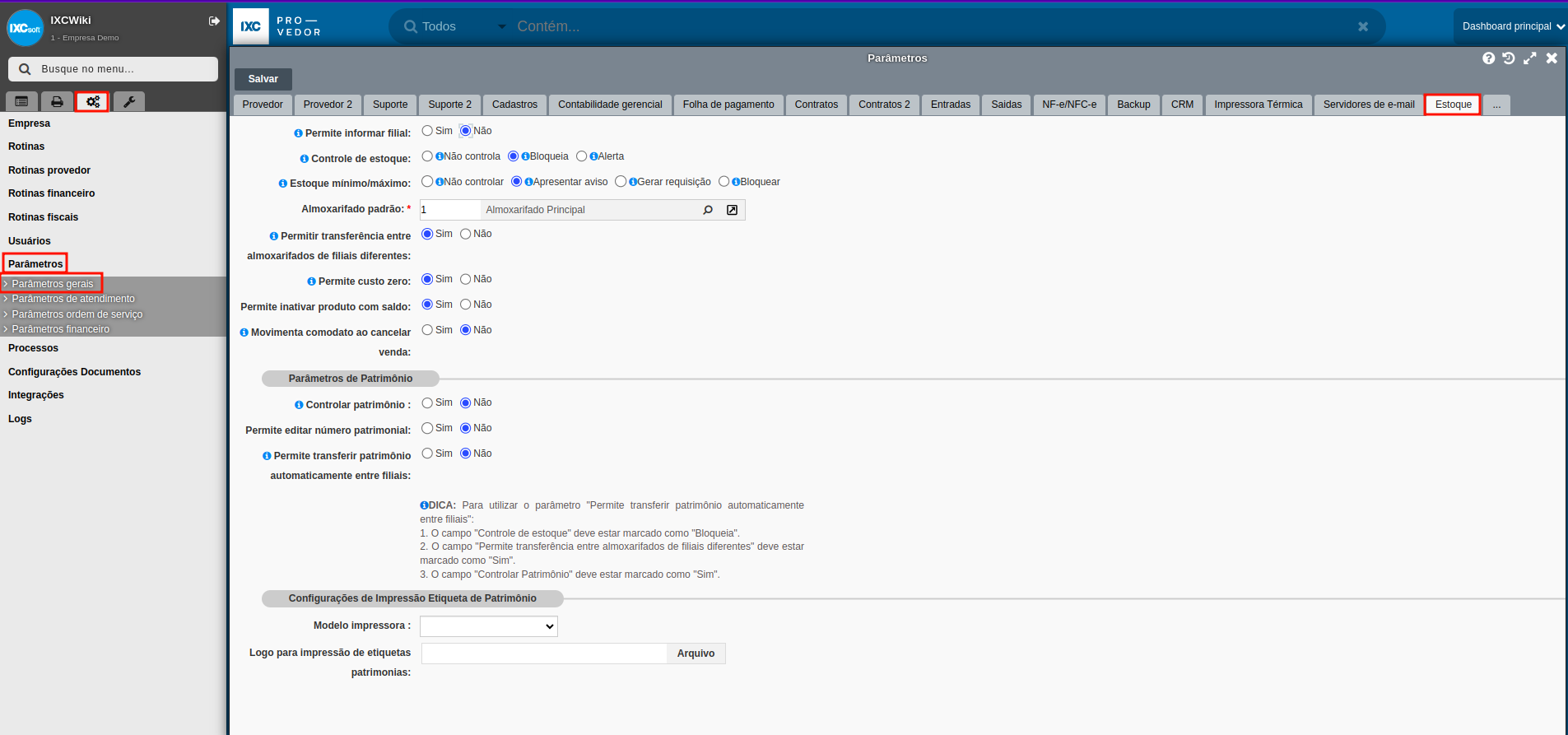
Parâmetros de Estoque
Esses parâmetros irão definir como o sistema deve se comportar com relação às movimentações de controle de estoque.
1.1. - Permite Informar filial: Esse parâmetro é responsável por definir se o campo de filial deve aparecer ou não na hora de incluir um equipamento em comodato no sistema. Ele também determina se o campo de filial deve aparecer ou não quando uma requisição de materiais é criada.
1.2. - Controle de estoque: Este parâmetro define como o sistema deve se comportar com relação às movimentações de estoque e o saldo do produto.
1.2.1. - Não controla: Nessa opção, o sistema não irá controlar o estoque quando houver alguma movimentação de produto.
1.2.2 - Bloqueia: Quando o saldo do produto é igual a "0", o sistema não permitirá realizar saídas, já que o produto não possui saldo disponível em estoque.
1.2.3 - Alerta: Nessa opção, ao realizar uma saída de algum produto que possui saldo igual a "0" ou menor, o sistema emitirá um alerta na tela informando que o saldo é negativo. Mesmo assim, permitirá a saída.
Essas opções mencionadas acima servem para controlar as movimentações de estoque e evitar problemas como falta de produtos ou saídas indevidas.
1.3 - Estoque mínimo/máximo: Este parâmetro servirá para controle de estoque mínimo e máximo de cada produto por almoxarifado com base nas movimentações de estoque realizadas nas Ordens de Serviço.
1.3.1 - Não controlar: Essa opção significa que o sistema não irá realizar nenhum controle do estoque mínimo e máximo por almoxarifado.
1.3.2 - Apresenta aviso: Quando o estoque mínimo ou menos for atingido, o sistema irá apresentar um informativo no momento em que o produto está sendo movimentado na ordem de serviço.
1.3.3 - Gerar Requisição: Quando um determinado produto atingir a quantidade mínima ou menos no momento da movimentação na ordem de serviço, o sistema irá abrir automaticamente um formulário de requisição de material, requisitando a quantidade faltante para atingir o máximo definido.
Para saber como solicitar materiais com estoque mínimo e máximo, clique no link a seguir:
1.3.4 - Bloquear: Quando o estoque mínimo ou menos for atingido, o usuário não poderá prosseguir com a movimentação do produto na ordem de serviço.
1.4 - Almoxarifado padrão: Este parâmetro define o almoxarifado padrão para as movimentações do sistema. Ao lançar uma compra, por exemplo, o sistema irá buscar por padrão esse almoxarifado para lançar a entrada dos produtos no estoque. É importante configurar corretamente o almoxarifado padrão para evitar erros e garantir que as movimentações de estoque sejam registradas de forma precisa e eficiente.
Para saber como criar um almoxarifado, clique no link a seguir:
1.5 - Permitir transferência entre almoxarifados de filiais diferentes: Este parâmetro irá definir se é possível transferir materiais entre filiais diferentes.
1.5.1 - Sim: Irá permitir transferência entre almoxarifados de filiais distintas.
1.5.2 - Não: Irá permitir somente a transferência entre almoxarifados da mesma filial.
1.6 - Permite custo zero: Esse parâmetro define se é possível realizar um inventário de um produto com o custo zero.
1.6.1 - Sim: Será possível inventariar produtos com o novo custo médio zerado.
1.6.2 - Não: Não será permitido inventariar produtos com o novo custo médio zerado, para evitar erros ao dar saída do produto em vendas quando o produto estiver cadastrado para controlar estoque sim.
1.7 - Permite inativar produto com saldo: Esse parâmetro define se é possível inativar um produto com saldo disponível em estoque.
1.7.1 - Sim: Será permitido inativar produtos com saldo em estoque.
1.7.2 - Não: Restringe a ação de inativar o produto quando o mesmo tem saldo em estoque (diferente de (0/0 zero em estoque), apresentando a seguinte mensagem informativa "O produto não pode ser inativado, pois possui saldo positivo. A inativação somente poderá ocorrer caso o saldo seja 0 zero." Caso o produto tenha saldo negativo irá permitir a inativação do produto.
1.8 - Movimenta comodato ao cancelar venda: Esse parâmetro determina se, ao cancelar uma venda ou um pedido de Ordem de Serviço que envolva um produto em comodato, o referido produto deve ser baixado automaticamente para o estoque ou não.
1.8.1 - Sim: Ao cancelar venda que possui produto patrimonial em comodato, a situação da etiqueta será alterada para "Disponível" ou "Disponível Técnico", e o comodato será baixado automaticamente.
1.8.2 - Não: Ao cancelar venda que possui produto patrimonial em comodato, não será alterada a etiqueta nem será realizada a baixa do comodato.
Parâmetros de Patrimônio
São os parâmetros de patrimônio que determinam como o sistema irá administrar os bens. Vamos entender melhor cada um deles:
2.1 - Controlar patrimônio: Esse parâmetro define se será realizado o controle de itens patrimoniais.
2.1.1 - Sim: O sistema iniciará o controle de patrimônio, gerando etiquetas patrimoniais.
2.1.2 - Não: O sistema não irá utilizar o controle de patrimônio, não gerando etiquetas patrimoniais.Além disso, o parâmetro de permitir vender patrimônio será ocultado entre os parâmetros de estoque.
2.2 - Permite editar número patrimonial: Esse parâmetro define se o número patrimonial gerado pelo sistema pode ser editado.
2.2.1 - Sim: O sistema irá permitir a edição.
2.2.2 - Não: O sistema não irá permitir a edição.
2.3 - Permitir vender patrimônio: Esse parâmetro define se será possível realizar a venda de itens patrimoniais.
2.3.1 - Sim: Esta opção permite realizar a saída do Patrimônio quando vinculado na aba de produtos da Ordem de Serviço, ao Pedido de venda e a uma Venda avulsa.
2.3.2 - Não: Não permitirá a venda de item patrimonial.
2.4 - Permitir transferir patrimônio automaticamente entre filiais: Esse parâmetro define se o sistema pode gerar transferência automática de itens patrimoniais.
2.4.1 - Sim: Ao finalizar a Ordem de Serviço de uma filial diferente de onde consta o saldo e a etiqueta patrimonial, o sistema irá fazer uma transferência automática para o mesmo almoxarifado na filial da Ordem de Serviço.
2.4.2 - Não: Ao finalizar a Ordem de Serviço de uma filial diferente de onde consta o saldo e a etiqueta patrimonial, o sistema irá apresentar um Erro “Saldo do produto [] no almoxarifado menor que a quantidade [1]”.
Configurações de Impressão Etiqueta de Patrimônio
3.1 - Modelo impressora: Esse campo permite escolher qual impressora será usada para imprimir as etiquetas patrimoniais. Atualmente, o sistema é compatível com duas marcas de impressora conforme modelos informados a seguir: Elgin L-42 -Tam. 2x6 e Zebra GC420T , além desses modelos podem ser adquiridos modelos de impressora similares. Ao definir a impressora, o usuário poderá imprimir as etiquetas diretamente na Grid de Patrimônios.
3.2 - Logo para impressão de etiquetas patrimoniais: Esse campo é utilizado para colocar a imagem da logo da empresa que será impressa nas etiquetas patrimoniais. Assim, ao imprimir a etiqueta, a logo da empresa também aparecerá nela, ajudando a identificar rapidamente qual empresa é responsável pelo item patrimonial. É importante escolher uma imagem de boa qualidade para garantir que a logo fique nítida na etiqueta.